DataNumen Outlook Password Recovery V1.1.0.0 英文安装版
DataNumen Outlook Password Recovery是一款操作简单的outlook密码恢复工具,如果你的outlook文件不小心丢失了,可以尝试通过这款工具来进行修复,如果你忘记了密码的加密PST文件,那么这个工具,你可以很容易地恢复密码,并访问PST文件中的内容。
时间:2021-10-13
发布者:nana
来源:未知
部分用户在Win10升级中,系统出现了请重试0x80073712的提示窗口,那么怎么来对于这个问题进行解决呢,为此小编精心准备了Win10升级出现x80073712错误代码解决方法,有需要的小伙伴们快来看看吧。
Win10升级出现x80073712错误代码解决方法:
1、首先在更新页面中查看弹出无法安装此更新,请重试0x80073712的提示窗口。
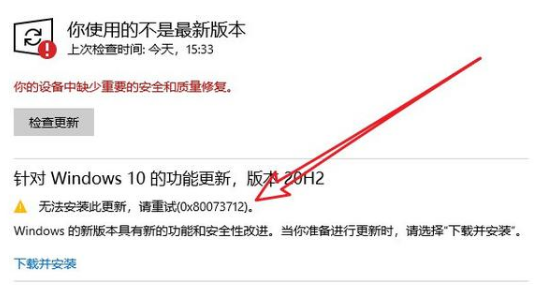
2、然后回到桌面,点击左下角开始选项,然后搜索框中输入cmd,选择更多,打开以管理员身份运行菜单项。
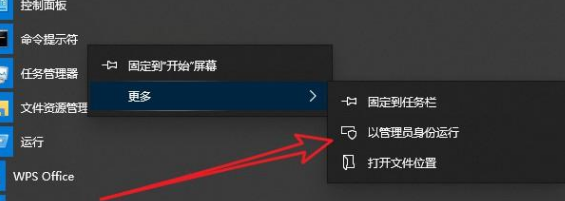
3、然后依次输入一下命令
SC config wuauserv start= auto
SC config bits start= autoSC config cryptsvc start= auto
SC config trustedinstaller start= auto
SC config wuauserv type=share
命令运行完成后,我们再重新尝试更新,如果这时还是弹出错误信息,我们再次打开cmd命令提示符窗口,接着再依次输入下面的命令。
net stop wuauserv
net stop cryptSvc
net stop bits
net stop msiserver
ren C:WindowsSoftwareDistribution SoftwareDistribution.old
net start wuauserv
net start cryptSvc
net start bits
net start msiserver
4、最后将计算机进行重新启动,然后再次尝试更新,一般可以解决前面的问题。
5、如果通过上面的方法还是无法解决的话,我们就需要使用Microsoft Fix it修复工具进行系统修复,然后重新更新就可以了。
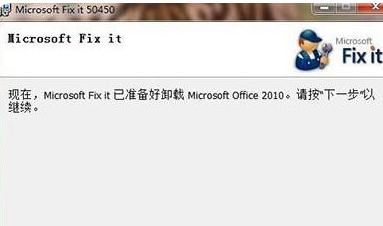
以上就是小编给大家带来的Win10升级出现x80073712错误代码解决方法的全部内容,希望能够帮助到大家哦。
热门教程 周 月
万能Win11激活秘钥分享 Win11免费激活码
10次 2Win10无法连接打印机并提示0x00004005错误代码怎么办?
9次 3Win10加入Windows预览体验计划失败错误码0x800BFA07怎么办?
8次 4怎么卸载KB5006670更新?修复打印机0x00000709错误方法
7次 5boss直聘怎么删除对话?boss直聘删除对话的方法
6次 6美团app中怎么将美团劵退了?美团app中将美团劵退了的具体操作方法
5次 7Win10 KB5005033怎么卸载 Win10 KB5005033卸载方法
5次 8联想笔记本安装原版Win10系统无法识别固态硬盘怎么办?
5次 9Win10电脑磁盘占用率太高怎么解决?
4次 10Win10关机时间很长怎么办?Win10关机时间很长的解决办法
4次ssid是什么意思?ssid详细介绍
16次 2Win10小娜没用了,一招帮你轻松删除
11次 3Win10加入Windows预览体验计划失败错误码0x800BFA07怎么办?
11次 4U盘3.0与U盘2.0的区别在哪里
10次 5Windows7文件名太长无法打开怎么办?
10次 6如何给PDF去除水印?编辑PDF文档有水印去除的方法
9次 7Win XP开机不显示桌面图标怎么办?
9次 8Windows11正式版什么时候推送?Win11更新推送时间
9次 9Win11系统管理员权限怎么获取?
9次 10Win11 PE安装教程 PE怎么安装Windows11详细教程
8次最新软件